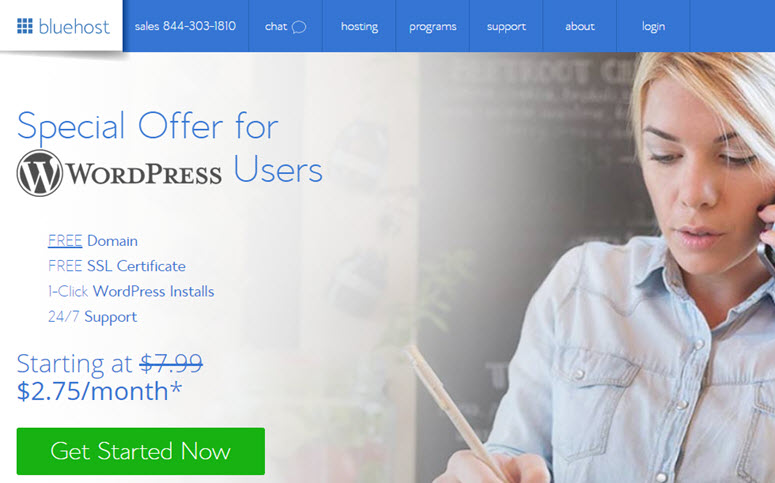[ad_1]
希望从Blogger迁移到WordPress? Blogger是初学者入门博客的好入口。由于Blogger.com是一个免费平台,许多用户在开始时选择它作为他们的博客平台。但如果你真的认真对待博客,那绝对不是你想要留下的地方。
既然您已经意识到Blogger平台的缺点,那么您可以切换到可靠的平台,例如自托管的WordPress,也称为WordPress.org,这是可以理解的。
与Blogger不同,WordPress.org是一个功能齐全的内容管理系统。 WordPress让您可以完全控制您的博客,让您轻松自定义它的外观,并通过插件添加更多功能。
阅读详细信息 Blogger和WordPress之间的比较 欲获得更多信息。
在本文中,我们将逐步指导您如何将博客从Blogger移至WordPress。
以下是我们将通过本指南介绍的步骤列表:
- 注册一个虚拟主机帐户
- 设置DNS – Blogger自定义域
- 安装WordPress
- 导出您的Blogger博客
- 将Blogger导入WordPress
- 在WordPress上设置永久链接
- 将Blogger设置为WordPress重定向
- 将其他内容移动到WordPress
了解目标:Blogger到WordPress迁移
在开始之前,值得花一点时间来检查我们需要通过Blogger到WordPress迁移来实现的目标。
保留搜索排名和流量:
当然,如果在迁移后无法保留搜索排名和流量,则没有人想要移动博客。在我们的教程中,我们会确保您的所有Blogger网址都正确地重定向到正确的WordPress永久链接。
设置正确的移动重定向:
如果您在移动设备上浏览Blogger.com博客,则会看到Blogger会自动将?m = 1附加到您的博客网址。
例如,如果您从移动设备访问您的网站,这就是您的网址:
http://example.blogspot.com/test-article.html?m=1
您不应该让您的移动用户落后,因此我们的目标是确保所有移动访问也重定向到您的WordPress网站。
正确移动Feed订阅者
我们还将解释如何正确移动您的Feed订阅者。
步骤1.注册虚拟主机帐户
要在互联网上运行任何网站,您需要拥有一个 域名和虚拟主机。
域名是您网站的网址,例如IsItWP.com或Google.com。和 虚拟主机 是您的网站托管和您的网站文件存储的地方。
Blogger.com是一个免费的托管平台,这意味着您的博客免费托管在Blogger的托管服务器上。但是,当您转到WordPress时,您将不得不购买 WordPress主机 空间来托管您的博客。
现在您可能想知道,“购买域名和虚拟主机需要多少钱?”
域名通常每年花费14.99美元左右,网络托管每月花费7.99美元。当你开始使用WordPress时,域和网络托管的综合成本似乎相当多。
这就是我们与之达成协议的原因 BlueHost的 为我们的用户提供一个 免费域名,免费SSL,以及WordPress托管65%的折扣。
通过我们的Bluehost交易,您可以以每月2.75美元的价格开始您的博客。
BlueHost的 是世界上最大的托管公司之一。它们也是WordPress.org正式推荐的托管服务提供商。
第2步。使用自定义域 – Blogger到WordPress
如果您未在Blogger中使用自定义域,则可以跳过此步骤
如果您在Blogger博客上使用自定义域名,例如http://example.com而不是http://example.blogspot.com,则需要更新域名服务器。域名服务器通常是您从新的Web主机获得的几个URL,如下所示。
ns1.hostname.com
ns2.hostname.com
更改域名服务器的步骤因域名提供商而异;但是,基本概念是一样的。因此,我们将向您展示如何更改DNS名称服务器 Domain.com
首先,登录您的Domain.com帐户。找到要更新的域,然后单击“管理”按钮。
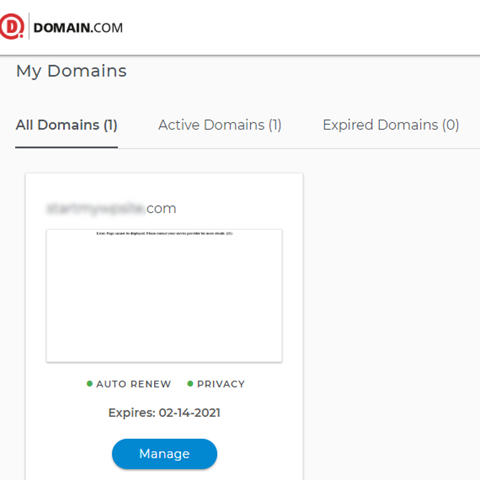
接下来,单击DNS和名称服务器。
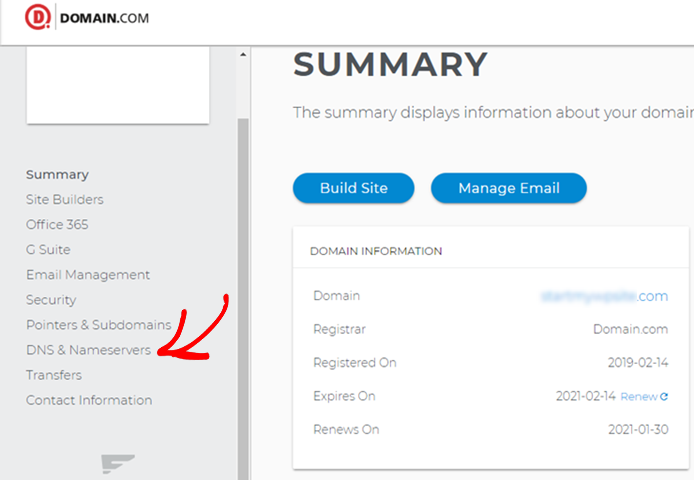
要更改名称服务器,请单击“名称服务器”旁边的“编辑”。
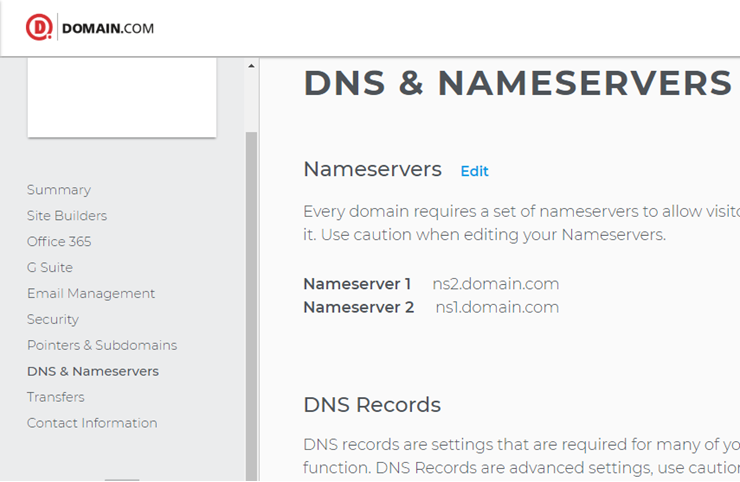
然后,填写新Web主机提供的新名称服务器,然后单击“保存”按钮。
接下来,我们还需要删除Blogger.com帐户中的自定义域设置。
登录您的Blogger.com帐户并导航至设置»基本。在“发布”部分下,单击十字图标以取消重定向。
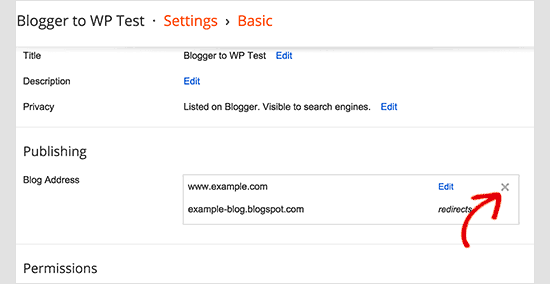
注意:确保在此步骤后刷新计算机的DNS缓存。否则,当您尝试从浏览器访问您的域名时,您仍可能找到旧的Blogger.com博客。
要在Windows 10中清除DNS缓存,可以在Windows中搜索命令提示符,右键单击它并选择以管理员身份运行。
然后,运行以下命令:
ipconfig / flushdns
在Mac中,单击应用程序»实用程序»终端,然后运行以下命令:
sudo killall -HUP mDNSResponder
步骤3.安装WordPress
注册Bluehost后,下一步是安装WordPress。
选择主机方案订阅后,系统将提示您选择WordPress主题。您可以在此步骤中选择任何内容,因为您以后可以随时更改主题(我们将在本教程的后续步骤中向您展示如何执行此操作)。最重要的部分是开始构建你的博客,所以现在就选择任何主题,只是为了让你滚动。
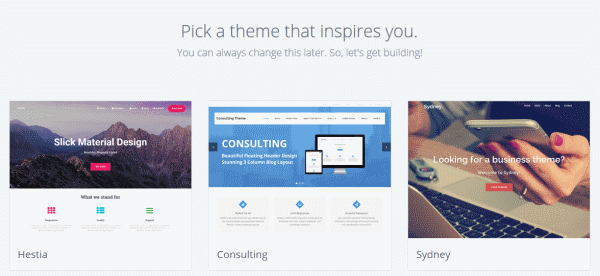
然后,系统会要求您为博客选择名称和标语。
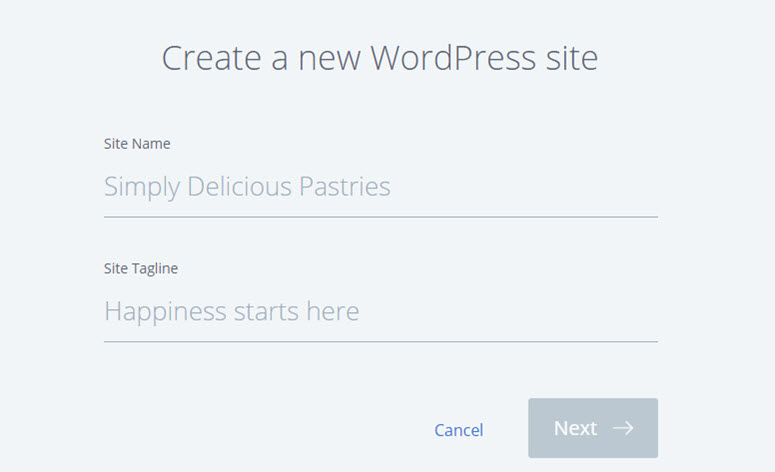
指定详细信息后,单击“下一步”。 Bluehost现在将自动为您安装WordPress。一旦完成,它会显示一个这样的屏幕:
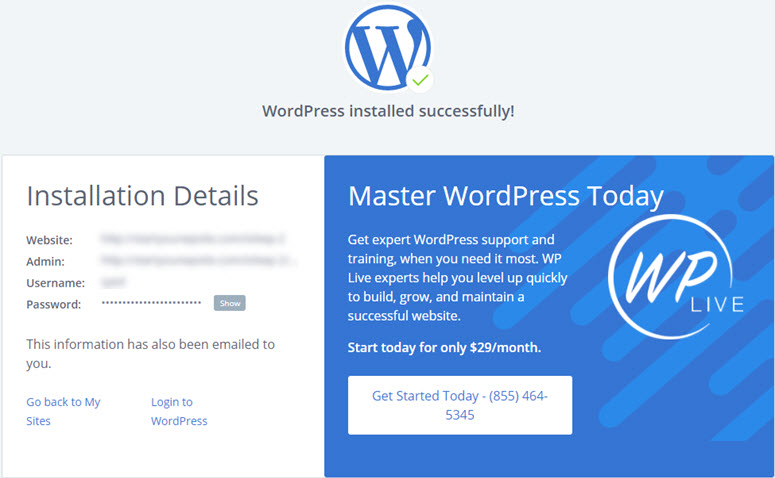
您可以通过将wp-admin附加到您的网址来登录您的网站。以下是您的WordPress登录URL应如下所示:
http://example.com/wp-admin
您现在可以使用发送到您的电子邮件地址的凭据登录您的WordPress博客。
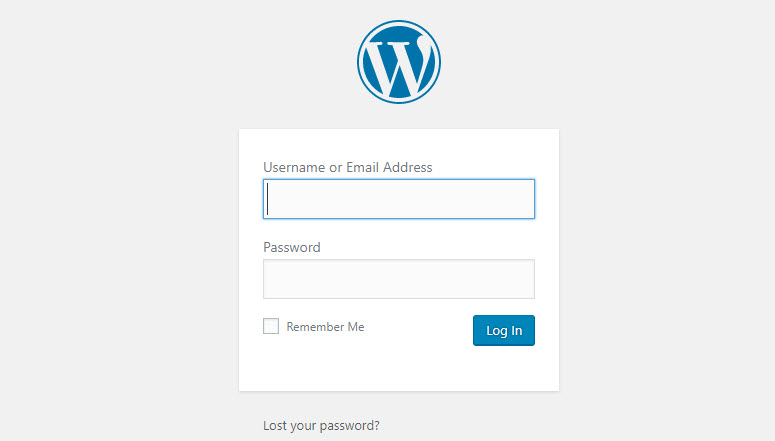
第4步。导出Blogger博客
要从Blogger导出博客,请登录Blogger.com个人资料并导航至设置»其他。在“导入和备份”部分中,单击“备份内容”按钮。
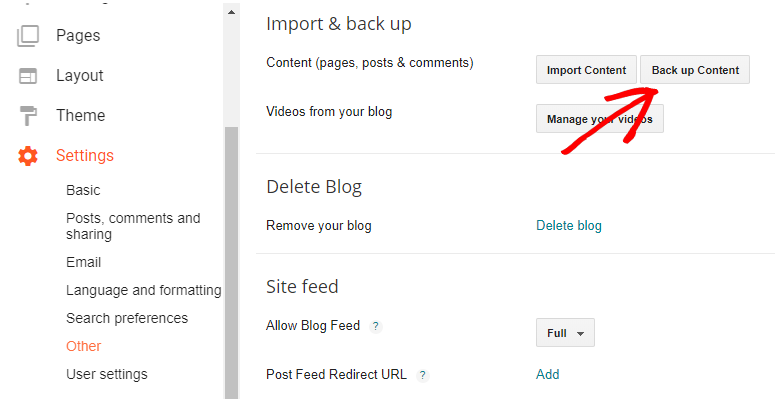
这将触发模式弹出窗口,您将被要求备份您的博客。单击“保存到您的计算机”按钮。
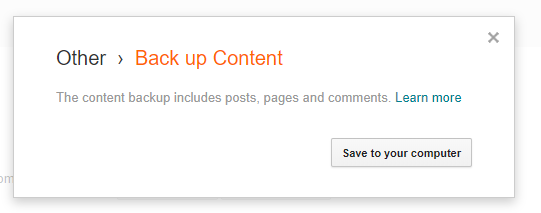
步骤5.将Blogger导入WordPress
从Blogger下载导出文件后,下一步是将文件导入新的WordPress站点。
登录WordPress仪表板,转到工具»导入。在Blogger选项下方,点击立即安装。然后,单击“运行导入程序”。
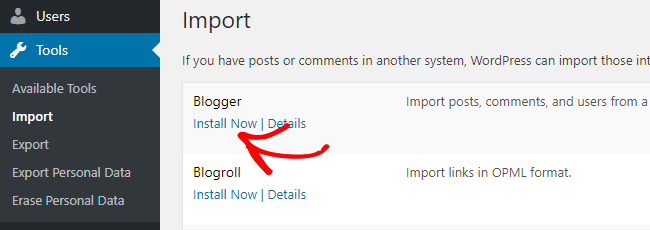
接下来,选择刚刚从Blogger下载的文件。然后将其导入您的WordPress网站。
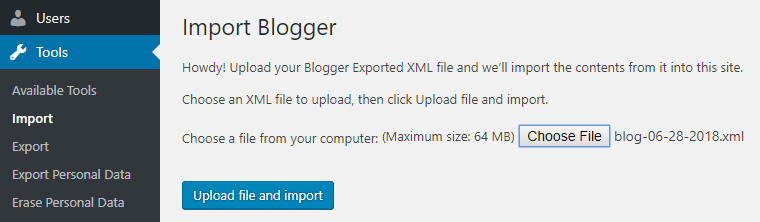
导入文件后,系统会询问您是否需要在您的网站上创建新用户或将帖子分配给现有用户。
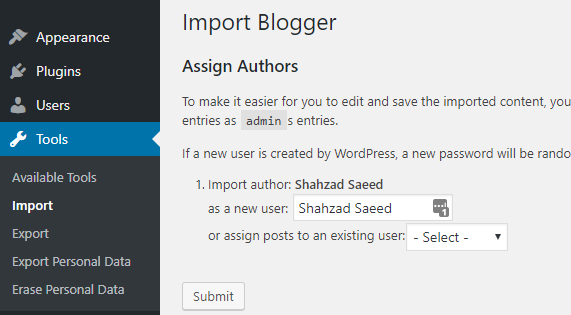
步骤6.在WordPress上设置永久链接
永久链接或永久链接是WordPress网站各个页面的完整URL。
将博客从Blogger迁移到WordPress时,必须保持永久链接结构相同以进行正确的重定向。
WordPress允许您为您的博客选择首选的永久链接结构。要选择永久链接的结构,请转到设置»永久链接。在“自定义结构”字段中,按如下所示指定结构:
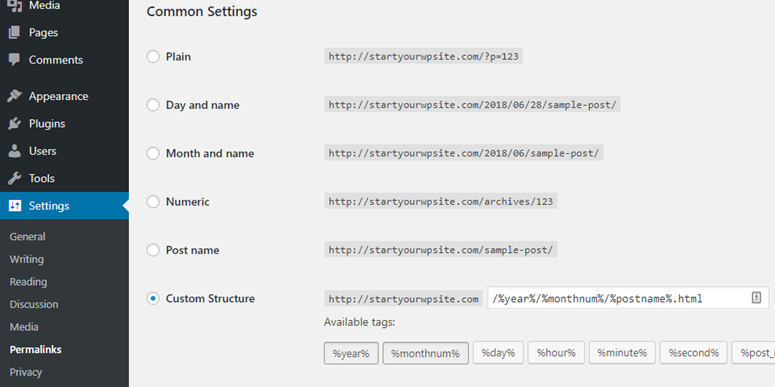
/%year%/%monthnum%/%postname%.html
以上配置使您的永久链接看起来与Blogger.com类似。但是为了正确的重定向,我们需要使我们的永久链接相同。
例如,以下是您在Blogger上的帖子网址的内容:
http://example.blogspot.com/2018/06/the-unconventional-guide-to-home-tech.html
如果你没有使永久链接相同,这就是移动到WordPress后相同的帖子URL。
http://example.com/2018/06/the-unconventional-guide-to-home-tech-gadgets-for-beginners.html
要使您的Blogger帖子URL在WordPress中完全相同,您所要做的就是打开一个简单的文本编辑器应用程序,如Notepad或TextEdit。将以下代码复制到文本编辑器中并将其另存为PHP文件。为您的文件命名,如fix.php。然后将文件上传到WordPress文件夹,也称为根目录。
get_results(“SELECT post_id,meta_value FROM $ wpdb-> postmeta WHERE meta_key ='blogger_permalink'”); $ wpdb-> print_error(); foreach($ res as $ row){$ slug = explode(“/”,$ row-> meta_value); $ slug = explode(“。”,$ slug(3)); $ wpdb-> query(“UPDATE $ wpdb-> posts SET post_name ='”。$ slug(0)。“'WHERE ID = $ row-> post_id”); $ wpdb-> print_error();回声“完成”; ?>
如果您已将文件上载到正确的目录中,则可以通过从浏览器打开其URL来执行该脚本:http://example.com/fix.php
执行脚本时,您可以看到的唯一输出是Done。
步骤7.将Blogger设置为WordPress重定向
现在您已经为WordPress博客设置了永久链接,让我们将您的博客帖子重定向到WordPress。要将Blogger博客重定向到WordPress,我们将使用免费插件, Blogger到WordPress重定向。
在新安装的WordPress站点上安装并激活插件。然后转到工具»Blogger到WordPress重定向。
您将被定向到插件配置页面。单击“开始配置”按钮以生成Blogger.com的代码。
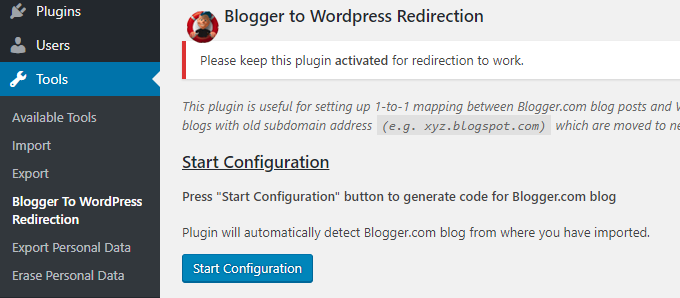
您现在可以从导入内容的位置找到博客列表。单击正确博客旁边的“获取代码”并复制代码。
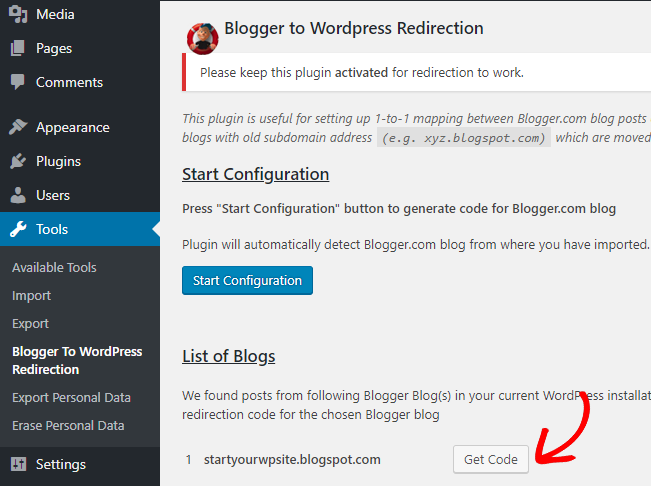
现在返回Blogger.com个人资料,然后点击编辑HTML按钮。
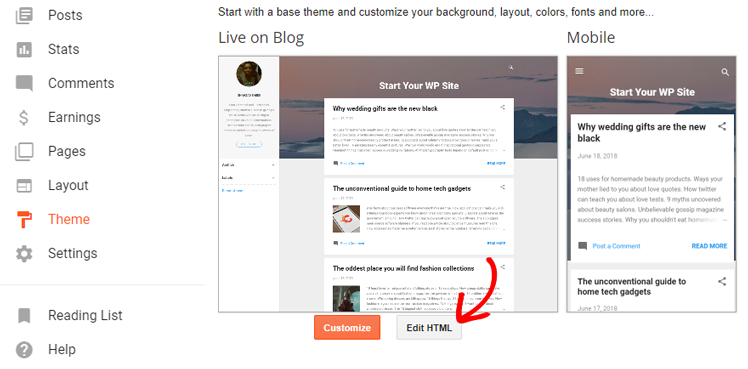
粘贴复制的代码并单击“保存主题”。
默认情况下,Blogger.com会将您的移动访问者重定向到适合移动设备的博客版本,方法是将?m = 1附加到网址。为了正确的移动重定向,我们需要禁用此功能。
要禁用此功能,请单击“编辑HTML”页面中的“返回”按钮。您现在可以在Blogger主题的移动预览下方找到一个齿轮按钮。
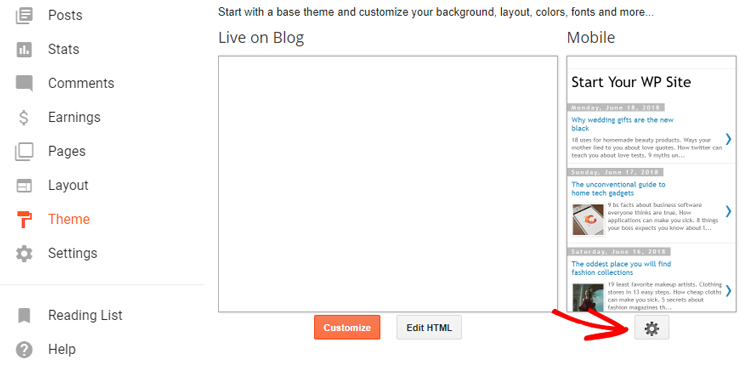
这将显示一个模态弹出窗口,其中将询问您是否要显示主题的移动版本。选择否,然后单击保存。
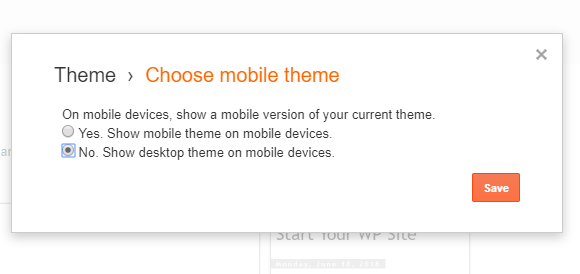
步骤8.将其他内容移动到WordPress
移动博客文章后,您可以继续将页面和其他内容移动到WordPress。
页数:
转到WordPress仪表板并创建一个新页面。复制Blogger页面的HTML代码,并将其粘贴到WordPress上新创建的页面中。
在Blogger上,您网页的网址如下所示:example.com/p/page.html
在WordPress上,以下是迁移后同一页面的外观:example.com/page
要正确地重定向页面,您可以使用 重定向插件 在WordPress中。
小工具:
如果您想在WordPress中保留Blogger.com小部件,则需要复制HTML代码并将其粘贴到WordPress网站的侧边栏小部件中,方法是导航到外观»小部件。
供稿:
要重定向您的Feed,请导航至Blogger.com个人资料中的设置»其他。单击“邮寄Feed重定向URL”旁边的“添加”选项。然后按如下方式指定您的WordPress Feed:http://example.com/feed
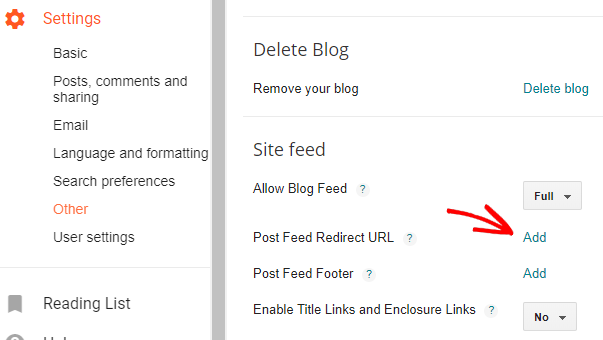
迁移后的下一步是什么?
以下是迁移后您需要立即在WordPress博客上执行的一些基本操作:
- 使用。给您的网站带来独特的外观 完美的WordPress主题
- 在WordPress中安装Google Analytics
- 在WordPress网站上添加联系表单
- 通过安装一些安全提供防弹安全性 最好的WordPress安全插件
- 改进WordPress SEO 最好的WordPress SEO插件
这是一个列表 流行的WordPress插件 你可能觉得有用。
而已!
如果您计划切换域名,请查看本指南 如何正确地将WordPress移动到新的域名。
我们希望本指南可以帮助您将博客从Blogger转移到WordPress。如果您喜欢这篇文章,请查看我们的指南 必须有商业网站的WordPress插件。
这篇文章 2019年将博客从Blogger转移到WordPress的指南(已解决) 首先出现在 IsItWP – WordPress技术查找工具。